Assalamualaikum Wr Wb
Selamat Malam . . .
Ok Pada Malam Hari ini saya akan share bagaimana cara membuat VoIP Menggunakan Asterisk di Debian-8.6.0.
Sebelum kita Lanjut Pada Pembuatan VoIP. Ada baik nya kita mengetahui terlebih dahulu tentang apa itu VoIP ?
A. Pengertian
Voice over Internet Protocol (juga disebut VoIP, IP Telephony, Internet telephony atau Digital Phone) adalah teknologi yang memungkinkan percakapan suara jarak jauh melalui media internet. Data suara diubah menjadi kode digital dan dialirkan melalui jaringan yang mengirimkan paket-paket data, dan bukan lewat sirkuit analog telpon biasa.
Definisi VoIP adalah suara yang dikirim melalui protokol internet (IP).
B. Latar Belakang
VoIP menyediakan layanan jarak jauh dengan media internet, sehingga dari
segi biaya juga relatif lebih rendah. VoIP juga bisa melakukan
komunikasi telepon antara telepon dengan komputer.
C. Maksud dan Tujuan
- Biaya lebih rendah untuk sambungan langsung jarak jauh. Penekanan utama dari VoIP adalah biaya. Dengan dua lokasi yang terhubung dengan internet maka biaya percakapan menjadi sangat rendah.
- Memanfaatkan infrastruktur jaringan data yang sudah ada untuk suara.
- Penggunaan bandwidth lebih kecil daripada telepon biasa.
- Variasi penggunaan peralatan yang ada, misal dari PC sambung ke telepon biasa, IP phone handset.
- PC server Debian.-8.6.0
- PC/Laptop atau Handphone sebagai Client
- Koneksi Jaringan Internet
- Paket aplikasi Zoiper
E. Jangka Waktu Pelaksanaan
Jangka Waktu nya kurang lebih 55 Menit
F. Tahap Pelaksanaan
1. Langkah pertama kita remote dulu server kita melalui ssh, dengan cara mengetikkan perintah "ssh hostname@ipserver"
2. Install Paket Asterisk Dengan Perintah "apt-get install asterisk"
- Tunggu Proses Installasi sampai selesai
3. Selanjutnya kita konfigurasi file /etc/asterisk/sip.conf
- Kemudian isiakan file berikut pada akhir file konfigurasi kita tambahkan file:
[general]
port = 5060
bindaddr = 0.0.0.0
context = others
[123456789]
type=friend
context=myphones
username=user1
secret=1234
host=dynamic
[987654321]
type=friend
context=myphones
username=user1 2
secret = 1234
host=dynamic
- Keluar dan simpan dengan tekan ctrl+x tekan y tekan enter
Keterangan :
- [general] = dalam baris ini dan baris dibawahnya anda wajib memasukkannya sebgai perintah umum yang digunakan pada asterisk
- [123456789/987654321] = dalam baris ini and mengkonfigurasikan userbaru yaitu untuk id pengguna layanan voip sekligus no.telp yang digunakan, anda dapat menggantinya sesuai no telp anda.
- secret = berarti password yang akan digunakan untuk login user asterisk
4. Selanjutnya kita edit file /etc/asteriks/extension.conf
- Tambahkan baris perintah berikut, dibawah ini tambahkan nomor yang diisikan pada file pada /etc/asterisk/sip.conf :
[others]
[myphones]
exten => 123456789,1,Dial(SIP/123456789)
exten => 987654321,1,Dial(SIP/987654321)
- Keluar dan simpan dengan tekan ctrl+x tekan y tekan enter
5. Selanjutnya kita restart asterisk dengan perintah :
1. Masuk ke menu http://www.zoiper.com/en/voip-softphone/download/zoiper3
Setelah itu maka akan muncul tampilan seperti pada gambar di bawah ini.
disini kita bebas mau mendownload yang support OS apa saja tergantung pemakai atau client menggunkan os nya. Disini saya mengunakan os linux maka saya mendownload yang support linux.
2. Pilih Yang "Community Free"3. Selanjutnya anda diminta untuk mendownload nya. disini kita download dan tunggu proses dowload sampai selesai.
4. Setelah Proses download selesai maka kita masuk ke terminal Client dan masuk ke menu file di rektory yang barusan kita download. disini saya tempatkan di file music. seperti pada gambar di bawah ini.
- Setelah itu masuk ke menu file Zoipernya yang sudah kita extrak dengan perintah "cd Zoiper_3.3_Linux_Free_32Bit_64Bit/
- Setelah itu Install. dan Patikan kita mengetahui berapa bit laptop kita atau si client
5. Maka akan muncul tampilan seperti berikut pilih "Forward"
6. Disini kita Pilih I accept the agreement
7. Pilih Forward
8. Disini merupakan Tepat file installasi berada di sini saya langsung Forward
9. Ready to install Berarti Proses Installasi sudah selesai. Pilih Forward
10. Pilih Finish
11. Maka akan Muncul Tampilan Seperti pada gambar di bawah ini. Pilih Yes Saja.
12. Tampilan Awal Zoiper dan Masuk ke menu setting pilih "Creat a new account"
- Pilih SIP
- Masukkan username and Pasword pada saat konfigurasi tadi dan jangan lupa memberikan alamat ip server.
Example :
- user / user@host = 987654321@192.168.188.2
- Pasword = 1234
- Pilih Next
- Pilih "Close"
Settingannya sama pada client 1 dan 2
- Hasil nya
G. Hasil dan Kesimpulan
VoIP (Voice over Internet Protocol) merupakan salah satu bagian dari
teknologi transmisi untuk mentransmisikan komunikasi suara melalui IP,
seperti internet dengan menggunakn VoIP kit dapat melakukan pnggiln
telepon melalui koneksi internet,tidak lagi menggunakan saluran
konvensional yang melakukan transmisi secara analog.
F. Referensi
- Ebook Debian Server ver BLC Telkom.pdf
Semoga bermanfaat
Wassalamualaikum Warhmatullahi Wabarokatuh



















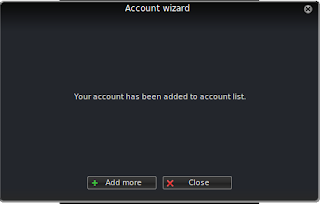













0 comments:
Post a Comment